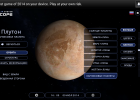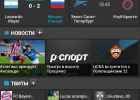Конечно, можно поставить умную камеру вроде Nest Cam, которая специально разработана для видеонаблюдения. Но недостаток её заключается в цене: от 15 до 20 тысяч рублей. Вместо этого можно воспользоваться смартфоном. Ведь у многих где-то в ящиках пылятся старые модели. Почему бы не дать им вторую жизнь, поставив на охрану домашней территории.
Наш способ основан на приложении Manything, которое устанавливается на старый телефон, используемый в качестве камеры. Также программа загружается и в ваш личный смартфон, на котором вы будете просматривать изображение с камеры. Приложение доступно на iOS, а на Android оно находится на стадии бета-версии. К счастью, это никак не отразилось на функциональности, разработчики гарантируют полную работоспособность на большинстве устройств. Но проверять это надо лично на каждом конкретном гаджете.
Manything можно пользоваться бесплатно, но с ограничениями: только одна камера и без записи в облако. Но пользователей, установивших приложение впервые, ждёт приятный сюрприз: месяц бесплатного использования на топовом тарифном плане. После истечения этого срока можно уже выбрать другой тариф. Для большинства стандартных ситуаций подойдёт план за 2,99 доллара. В этом случае записи сохраняются в виртуальном облаке в течение двух дней.
Итак, приступаем к настройке видеонабллюдения со смартфона
- Сначала устанавливаем приложение на смартфон, который будет нашей камерой слежения.
- Нажимаем на «Register» в нижней части экрана.
- Вводим свой адрес электронной почты и придумываем пароль.
- После регистрации нажимаем на «Camera».
- Появятся всплывающие окна, запрашивающие доступ к камере. Выбираем «OK».
Появившееся на экране изображение с камеры означает, что вы всё сделали правильно. Можно сразу же начать мониторинг вашего дома, нажав на красную кнопку записи. Телефон устанавливается на каком-либо выступе или небольшом штативе, чтобы обеспечить максимальный обзор. Убедитесь, что устройство подключено к питанию.
Переходим к главному смартфону
Загружаем на него то же самое приложение. Кстати, оно кроссплатформенное, т. е. можно одновременно использовать телефоны на iOS и Android. После запуска приложения нажимаем на «Log In» и вводим свои регистрационные данные.
Далее, заходим в «Viewer». Там вы увидите телефоны с камерой. Выбрав необходимый, вы сможете в реальном времени наблюдать за происходящим у вас дома. При оплаченном тарифе, все записи будут загружаться в облако (серверы Manything) и храниться там определённое время.
Разбираемся с настройками
Интерфейс приложения интуитивно понятен, но некоторые пункты все же требуют пояснения:
- включённый «Stills Mode» позволяет сохранять серию фотографий вместо видео, что полезно при медленном интернете;
- в пункте «Set Sensitivity Threshold» регулируется чувствительность датчика движения, а также определяется область в кадре, в которой будет действовать этот датчик;
- раздел «Wi-Fi Video Quality» позволяет выбрать качество видео исходя из скорости интернет-соединения;
- если планируется передача данных по сотовой сети, то нужно поставить галочку на «Allow Cellular Data»;
- откройте «Screen Dimmer» и убедитесь что пункт «Bright On Movement» не активен. Это означает, что телефон при включении камеры не будет включать экран, тем самым себя не выдаст и сэкономит энергию.
После этих несложных настроек можно спокойно заняться своими делами. Программа обязательно пришлёт уведомление при обнаружении движения. В этот момент начнётся автоматическая запись (при наличии платной подписки). Видео сохранится для того, чтобы вы позже смогли его посмотреть.
Приложение Manything может пригодится в разных ситуациях, поэтому поделитесь информацией со своими знакомыми и друзьями. После установки, настройки и тестирования не забудьте отписаться в комментариях. Расскажите о своём опыте, он будет полезен и остальным пользователям. Вы используете смартфон для видеонаблюдения?